MFC-8860DN
Perguntas frequentes e Solução de problemas |
Apagar os Trabalhos da Fila de Impressão
NOTA: Os passos e as ilustrações a seguir podem ser diferentes, dependendo do sistema operacional e do programa em uso.
-
Abra a porta da impressora.
(Windows® XP/Windows Server® 2003)
Clique em Iniciar => Impressoras e Faxes.
(Windows Vista or Server 2008)
Clique em Iniciar => Painel de Controle => Hardware e Som e selecione Impressoras.
Windows Server® 2008 R2
Clique em Iniciar=> Configurações e selecione Impressoras.
(Windows® 8 ou superior)
- Abra o Painel de Controle. (>Clique aqui para ver mais detalhes sobre como imprimir a Lista de Configurações de Rede).
- Clique em Iniciar => Painel de Controle => Hardware e Som e selecione Impressoras.
-
Abra a fila de impressão.
(Windows® XP)
Clique duas vezes no modelo de seu equipamento. A janela com as Propriedades da Impressão do equipamento Brother aparecerá.
Windows Server® 2008 R2
Clique com o botão direito no driver da Impressora Brother e escolha Ver O Que Está Sendo Impresso.
No Windows 7/2008 R2, o ícone do Driver da Impressora às vezes é combinado com o Driver de PC-Fax da Brother ou outro driver que estiver usando a mesma porta. Para determinar se este é o caso, clique com o botão direito no driver disponível e clique com o botão esquerdo em Propriedades da Impressora. Se disponível, escolha a opção Driver de Impressão da Brother e então ele será instalado.
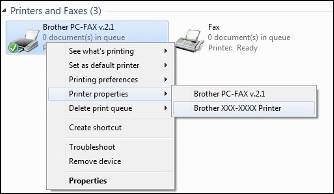
-
Cancele os trabalhos de impressão.
- Para cancelar todos os documentos, clique em Impressora => Cancelar Todos Os Documentos (ou Limpar Os Documentos De Impressão).
-
Para cancelar apenas os trabalhos de impressão escolhidos, clique no trabalho específico para selecioná-lo. Então clique em Documento => Cancelar.
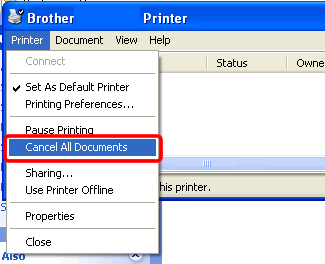
Se Cancelar Todos os Documentos estiver acinzentado, clique em Abrir como Administrador. Digite a senha de um administrador e clique em Sim.
-
Clique em Sim. Isto deve limpar a fila.
Você pode ter que fazer várias vezes o mesmo procedimento para limpar completamente a fila de impressão. Se os trabalhos de impressão ainda permanecerem na fila após várias tentativas, reinicie o computador.
-
Clique no Menu Apple e escolha Preferências do Sistema...
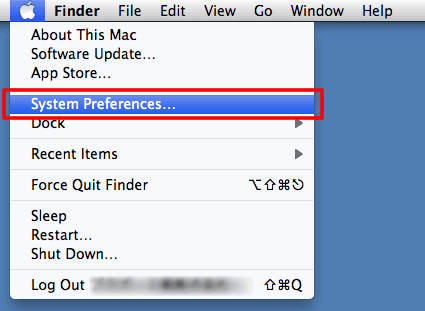
-
Clique em Impressoras & Fax, Imprimir e Digitalizar ou no ícone Impressoras e Scanners.
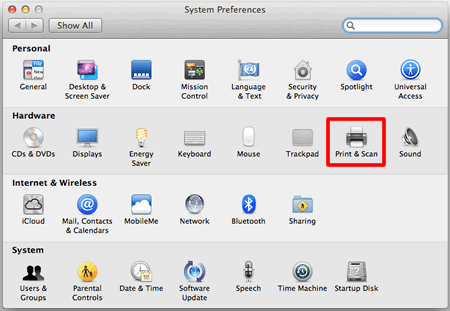
-
Escolha a sua impressora e clique em Abrir a Fila de Impressão...
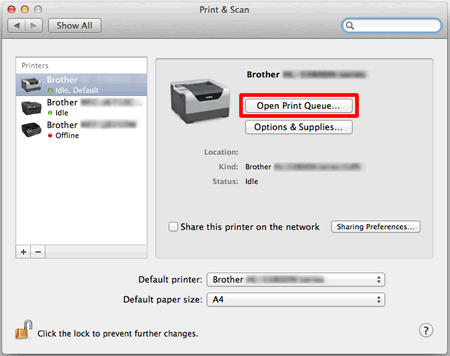
-
Escolha o trabalho de impressão e delete.
Mac OS X 10.5.8
Escolha a guia e clique em .
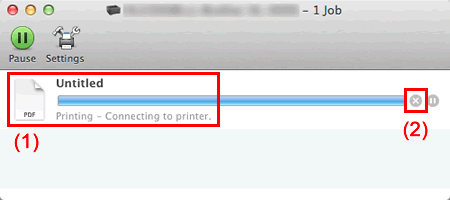
Mac OS X 10.5.8
Escolha o trabalho de impressão (1) e clique em Excluir (2).
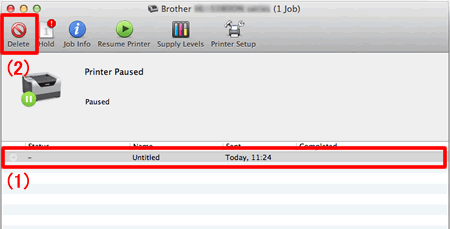
-
Clique em Ir e escolha Aplicativos.
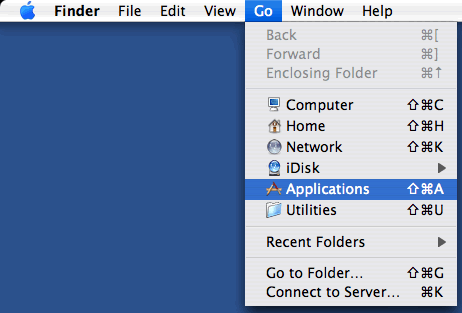
-
Clique duas vezes em .
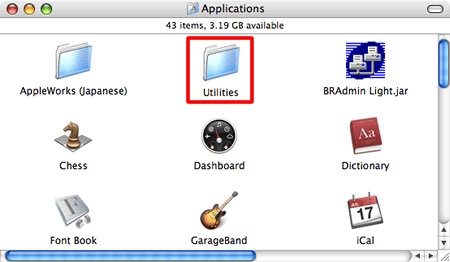
-
Clique duas vezes em Utilitário de Configuração da Impressora.
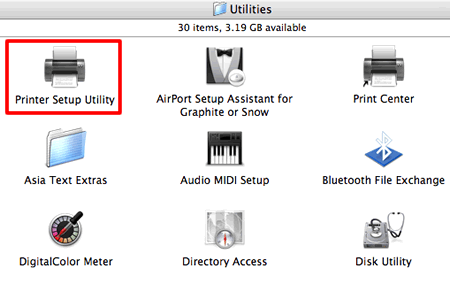
-
Clique duas vezes na sua impressora.
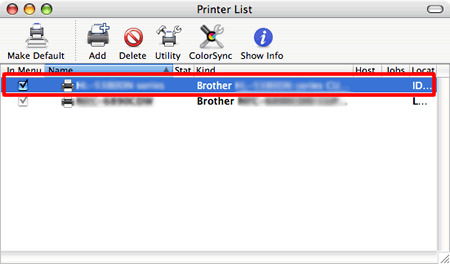
-
Escolha o trabalho de impressão (1) e clique em Excluir (2).
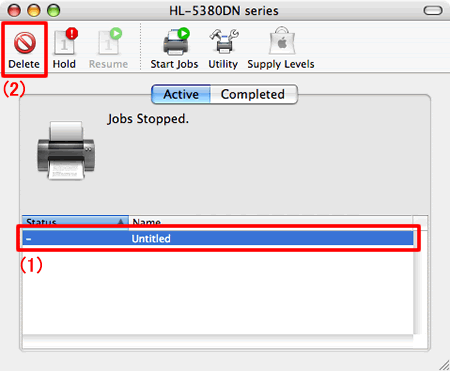
Se você precisar de assistência adicional, entre em contato com o atendimento ao cliente da Brother:
Modelos relacionados
DCP-1000, DCP-110C, DCP-130C, DCP-1512, DCP-1602, DCP-1617NW, DCP-165C, DCP-7020, DCP-7040, DCP-7055, DCP-7065DN, DCP-8020, DCP-8040, DCP-8045D, DCP-8060, DCP-8065DN, DCP-8070D, DCP-8080DN, DCP-8085DN, DCP-8112DN, DCP-8152DN, DCP-8157DN, DCP-9020CDN, DCP-9040CN, DCP-9045CDN, DCP-B7520DW, DCP-B7535DW, DCP-B7650DW, DCP-J105, DCP-J125, DCP-J140W, DCP-L2520DW, DCP-L2540DW, DCP-L3551CDW, DCP-L3560CDW, DCP-L5502DN, DCP-L5512DN, DCP-L5602DN, DCP-L5652DN, DCP-L5662DN, DCP-L8400CDN, DCP-T220, DCP-T300, DCP-T310, DCP-T420W(-V), DCP-T500W, DCP-T510W, DCP-T520W, DCP-T700W, DCP-T710W, DCP-T720DW, DCP-T820DW, DS-600, FAX-2800, FAX-2820, FAX-565, FAX-575/FAX-575e, HL-1112, HL-1202, HL-1212W, HL-1230, HL-1435, HL-1440, HL-2030, HL-2040, HL-2070N, HL-2130, HL-2140, HL-2170W, HL-2240, HL-2270DW, HL-3040CN, HL-3140CW, HL-4040CDN, HL-4040CN, HL-4070CDW, HL-4150CDN, HL-5140, HL-5240, HL-5250DN, HL-5280DW, HL-5340D, HL-5350DN, HL-5370DW/HL-5370DWT, HL-5452DN, HL-5472DW, HL-5472DWT, HL-6050DN, HL-6182DW, HL-6182DWT, HL-7050, HL-7050N, HL-B2080DW, HL-L2320D, HL-L2360DW, HL-L3210CW, HL-L3240CDW, HL-L5102DW, HL-L5202DW, HL-L5212DN, HL-L5212DW, HL-L6202DW, HL-L6402DW, HL-L6412DW, HL-L8350CDW, HL-L8360CDW(T), HL-L9430CDN, HL-L9470CDN, HL-T4000DW, MFC-4800, MFC-6800, MFC-7220, MFC-7360N, MFC-7420, MFC-7440N, MFC-7460DN, MFC-7820N, MFC-7840W, MFC-7860DW, MFC-8440, MFC-8480DN, MFC-8512DN, MFC-8712DW, MFC-8820D, MFC-8840DN, MFC-8860DN, MFC-8890DW, MFC-8912DW, MFC-8952DW, MFC-8952DWT, MFC-9010CN, MFC-9320CW, MFC-9330CDW, MFC-9340CDW, MFC-9440CN, MFC-9460CDN, MFC-9700, MFC-9800, MFC-9840CDW, MFC-J200, MFC-J430W, MFC-J4310DW, MFC-J4510DW, MFC-J5340DW, MFC-J5855DW, MFC-J5910DW, MFC-J6510DW, MFC-J6520DW, MFC-J6540DW, MFC-J6545DW(XL), MFC-J6710DW, MFC-J6720DW, MFC-J6740DW, MFC-J6920DW, MFC-J6935DW, MFC-J6940DW, MFC-J6945DW, MFC-J6955DW, MFC-L2700DW, MFC-L2720DW, MFC-L2740DW, MFC-L2750DW(XL), MFC-L3750CDW, MFC-L5702DW, MFC-L5802DW, MFC-L5902DW, MFC-L5912DW, MFC-L6702DW, MFC-L6902DW, MFC-L6912DW, MFC-L8600CDW, MFC-L8610CDW, MFC-L8850CDW, MFC-L8900CDW, MFC-L9570CDW, MFC-L9630CDN, MFC-L9670CDN, MFC-T4500DW, MFC-T910DW
